TSMaster软件平台已经提供了多语言的支持,对于软件内部用户二次开发的模块如Panel和工具箱模块,TSMaster也提供了多语言的支持。这一特性让基于TSMaster开发的工程只需要制作对应的多语言文件,就可以同时满足国内外的需求,便于在公司内部和国内外合作伙伴进行协作。今天重点和大家分享一下关于TSMaster中面板和工具箱的多语言版本切换如何实现。
本文关键字:面板、工具箱、多语言切换
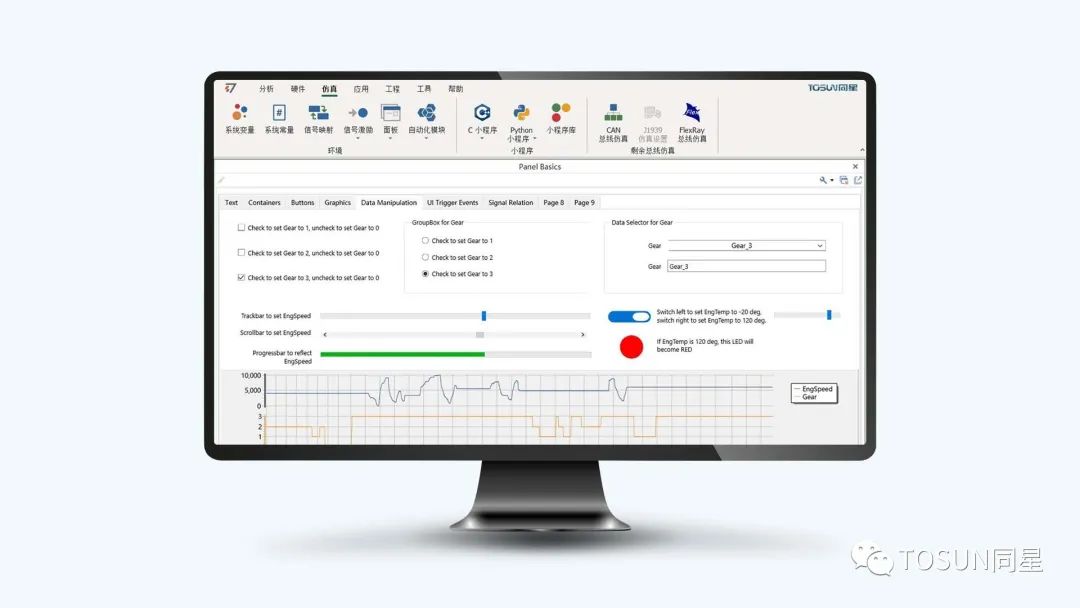
目录/Catalog
● 面板和工具箱多语言切换方法
● 面板多语言切换操作步骤
● 工具箱多语言切换操作步骤
NEWS
”
面板和工具箱多语言切换方法
面板和工具箱的多语言切换主要依赖于配置文件的添加和编辑。配置文件是以.ini格式的文件存储的(图一),一般文件名结尾为1033表示英文翻译,2052表示中文翻译(该文件生成后是在工程文件夹下的. \conf\Languages\路径下)(图二)。

(图一)
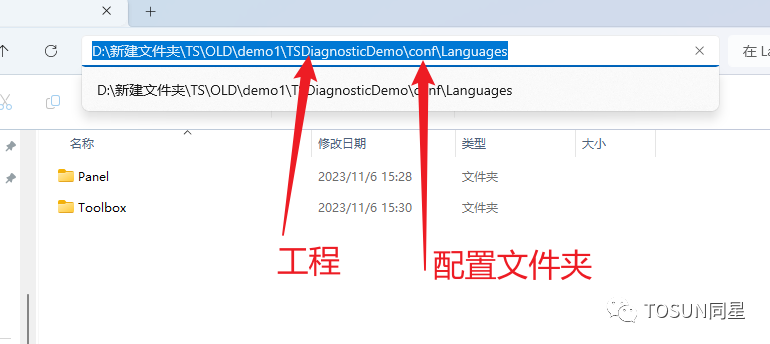
(图二)
该配置文件的内容包括以下信息:
控件名:配置文件中会列出面板或工具箱中的所有控件的名称。
文本显示内容:配置文件中会列出每个控件的文本显示内容,可以根据需要进行自定义编辑。
翻译内容:配置文件中会包含对应的翻译内容,即不同语言的控件显示内容。
操作步骤
通过添加和编辑配置文件,可以实现面板和工具箱的语言切换。您可以按照以下步骤进行操作:
1、在语言文件列表中,添加对应语言的配置文件(.ini格式),如英文翻译的配置文件以1033结尾。打开配置文件,可以看到控件列表以及其对应的文本显示内容,根据需要,编辑每个控件的文本显示内容,以实现多语言切换。
2、通过添加和编辑配置文件,可以定义不同语言环境下的控件显示内容。在运行时,根据所选择的语言文件,面板和工具箱会显示对应语言的文本内容。这样,就可以轻松实现面板和工具箱的多语言切换。
面板多语言切换操作步骤
面板是TSMaster中常用的功能之一,它赋予用户开发自己的图形窗口的能力,用于处理报文的收发、信号解析显示等多种功能。除此之外,面板还提供了多语言切换功能,使用户能够根据自己的语言偏好进行操作,以下是多语言切换的操作步骤。
操作步骤
1、首先需要打开TSMaster仿真栏,并点击添加面板,在弹出的面板设计器中,您可以通过拖拽各种控件(如按钮、文本框、图表等)来构建自己的面板界面。可参考示例工程(图三、图四)
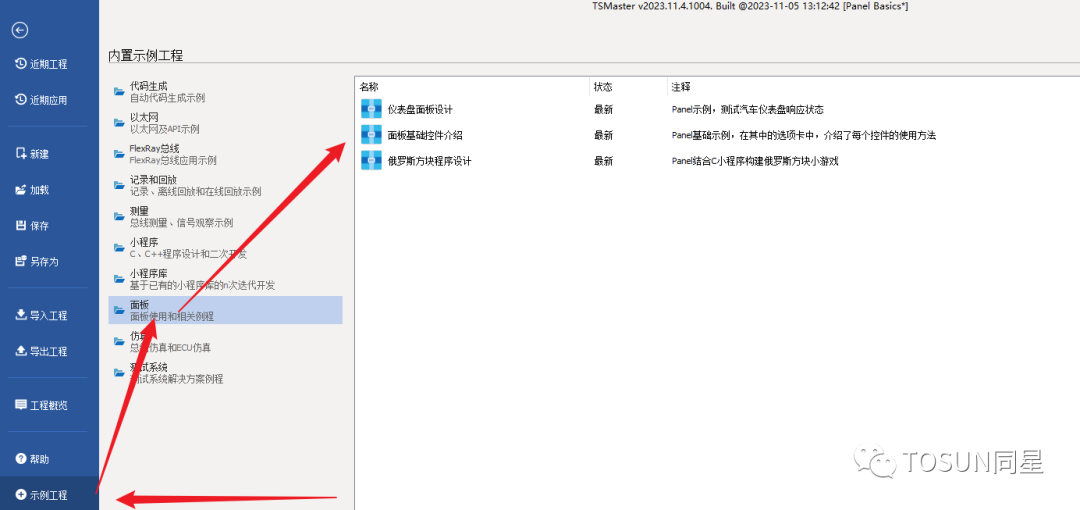
(图三)
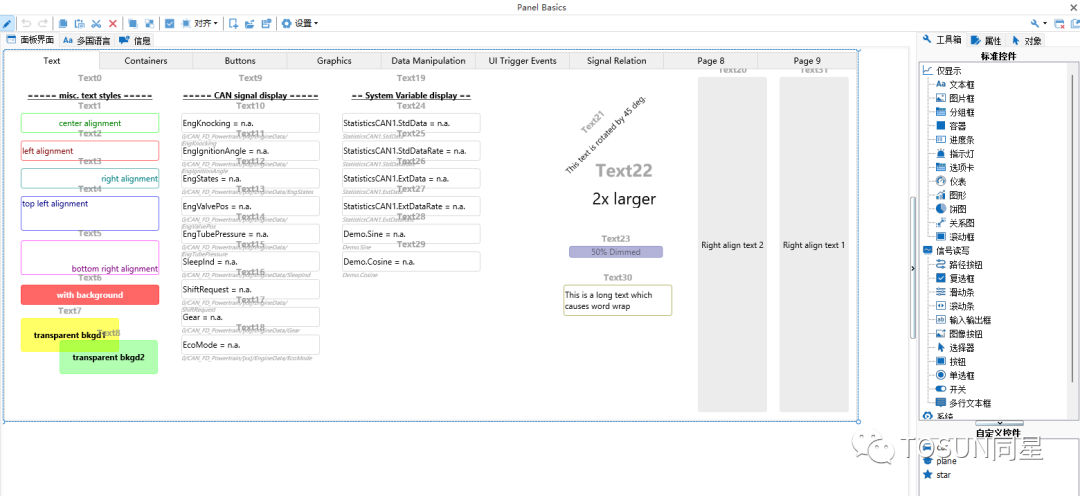
(图四)
2、点击多国语言栏,首先在多语选项里勾选激活多语言切换,然后可以选择语言显示方式,包括跟随TSMaster主界面的语言和显示固定语言两种。
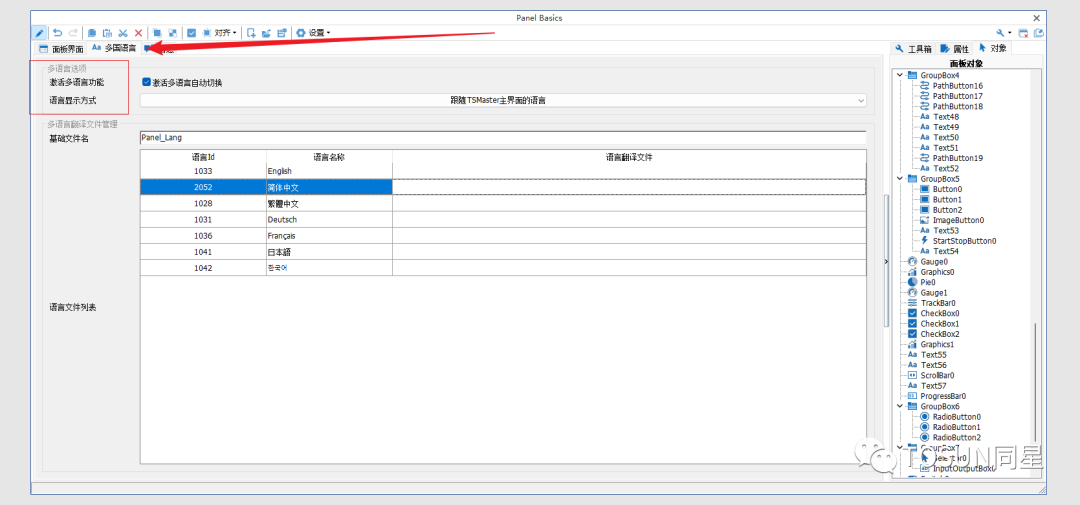
(图五)
3、在下方的多语言文件管理中,可以选择对应的语言栏,并添加语言翻译文件。点击+号将自动生成一个配置文件并打开,该配置文件显示了所有控件及其文本显示内容。您可以通过修改配置文件中的内容,例如将中文配置的控件修改为中文显示,将英文配置的控件修改为英文显示(配置文件内的翻译内容需要自己编辑),以实现多语言的支持(图六为英文配置文件,图七为中文配置文件)。
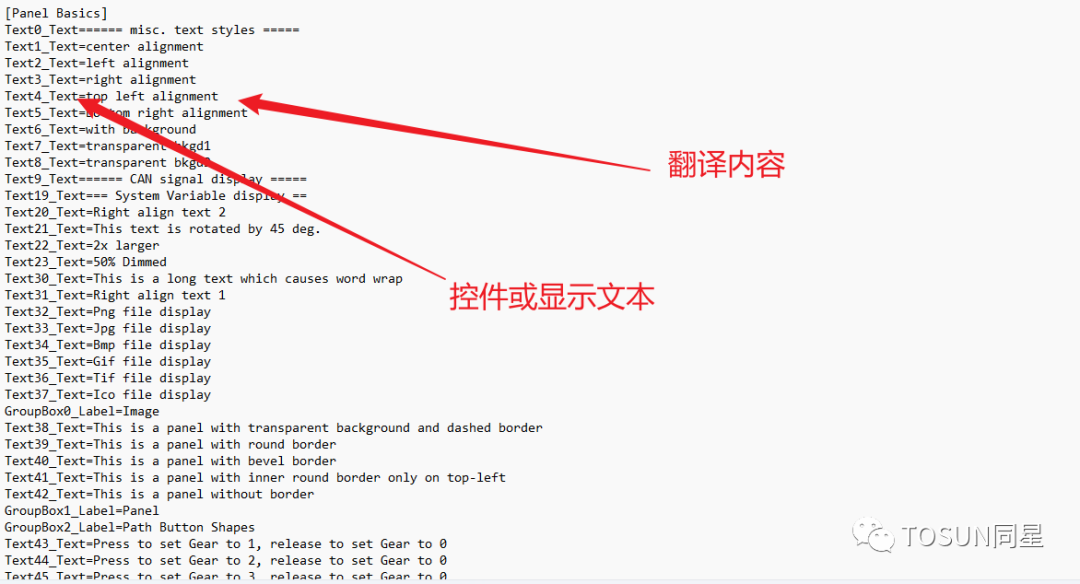
(图六)
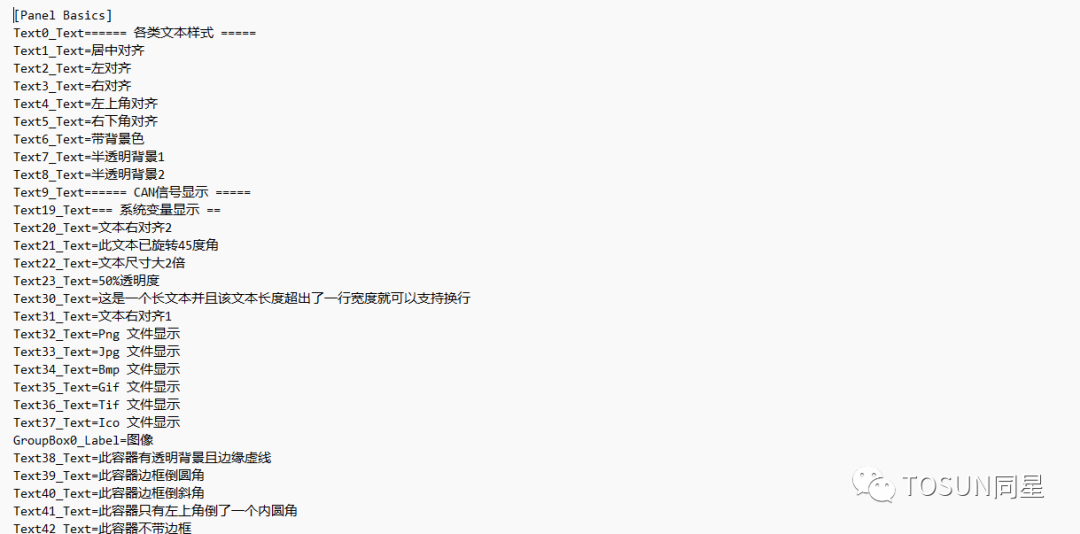
(图七)
4、点击语言翻译文件添加处的可以打开配置文件进行自定义编辑,点击可以使能该配置文件实现该面板语言的转换,下图为面板中英文切换的对比。
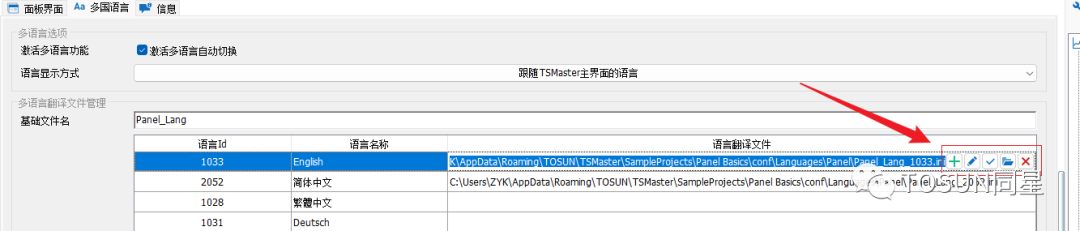
(图八)
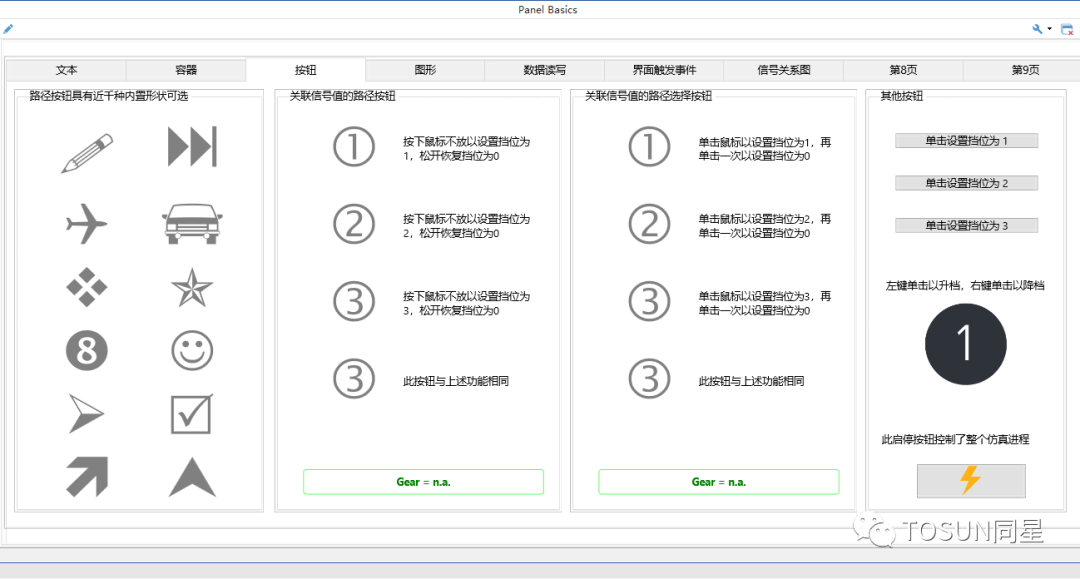
(图九)
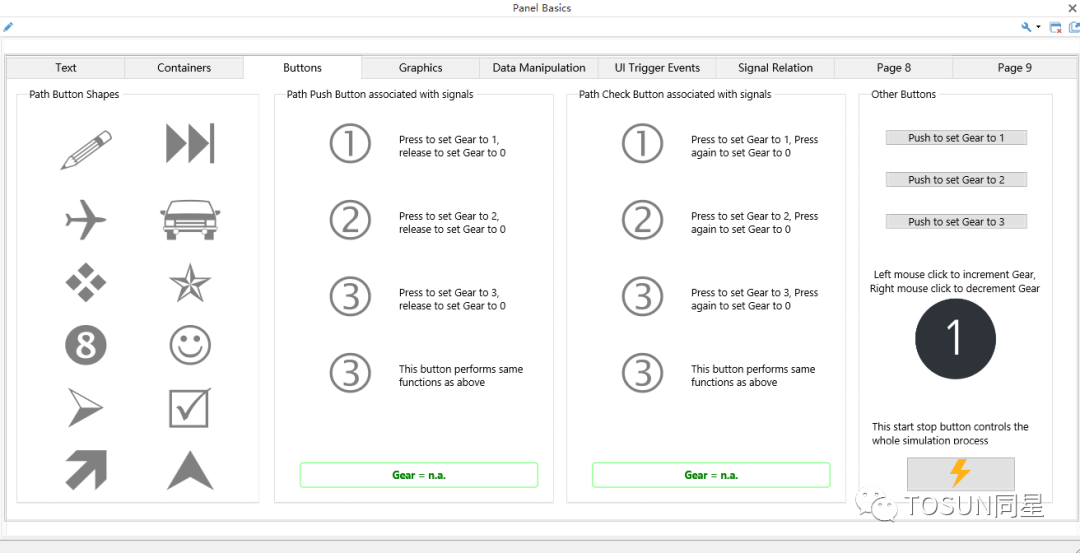
(图十)
工具箱多语言切换操作步骤
工具箱与面板实现多语言切换的操作类似,以下是操作步骤。
操作步骤
1、首先在TSMaster的应用栏找到工具箱添加一个工具箱,然后打开工具箱设计,打开工具箱窗口设计器后,将看到一个工具箱窗体设计器和一个工具箱组件窗口(图十一)。在工具箱组件窗口中,可以找到多语言切换的配置栏。这个配置栏用于添加和设置多语言切换所需的配置文件(图十二)。
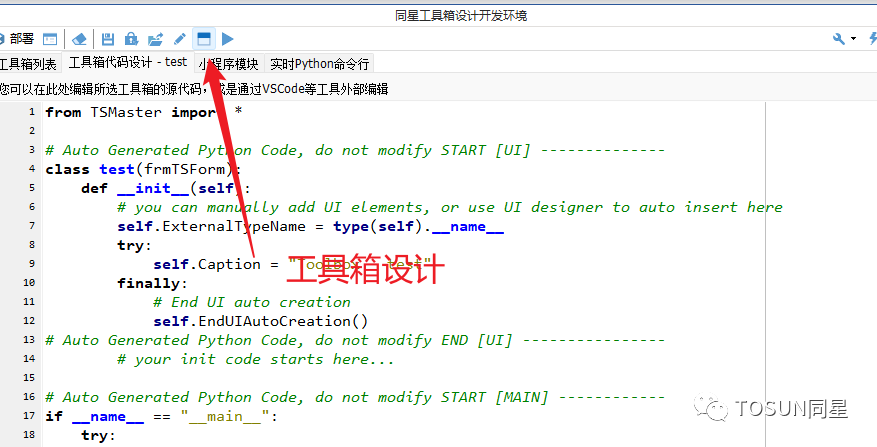
(图十一)
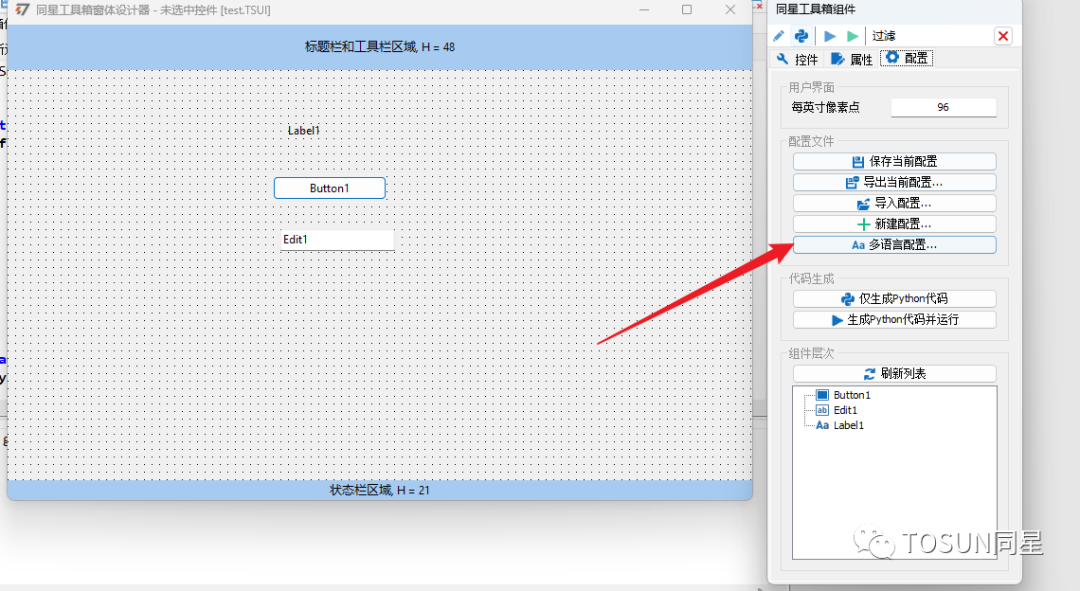
(图十二)
2、配置文件的添加和编辑操作与面板的操作类似。可以按照以下步骤进行配置文件的添加和编辑:
a)打开工具箱组件窗口,并生成工具箱面板。(图十三)
b)打开多语言配置窗口,可以看到已添加的语言列表。
c)在语言列表中,选择要添加或编辑的语言。
d)点击添加配置文件按钮,添加对应语言的配置文件(一般为.ini格式的文件)。
e)打开配置文件,可以看到控件列表以及其对应的文本显示内容。
f)编辑每个控件的文本显示内容,以实现多语言切换。您可以根据需要修改控件的文本、标签等属性。
g)在配置文件中完成所需的修改后,保存配置文件。
h)完成配置文件的添加和编辑后,即可实现工具箱面板的多语言支持。通过在多语言配置窗口中选择不同的语言,工具箱面板会根据所选语言的配置文件来显示对应的内容。(图十四、图十五)
比如,设置了以cpp为后缀的文件自动使用Visual Studio打开,因此点击后会把代码使用Visual Studio打开,可以在Windows设置中设置想要自动打开的代码编辑器。
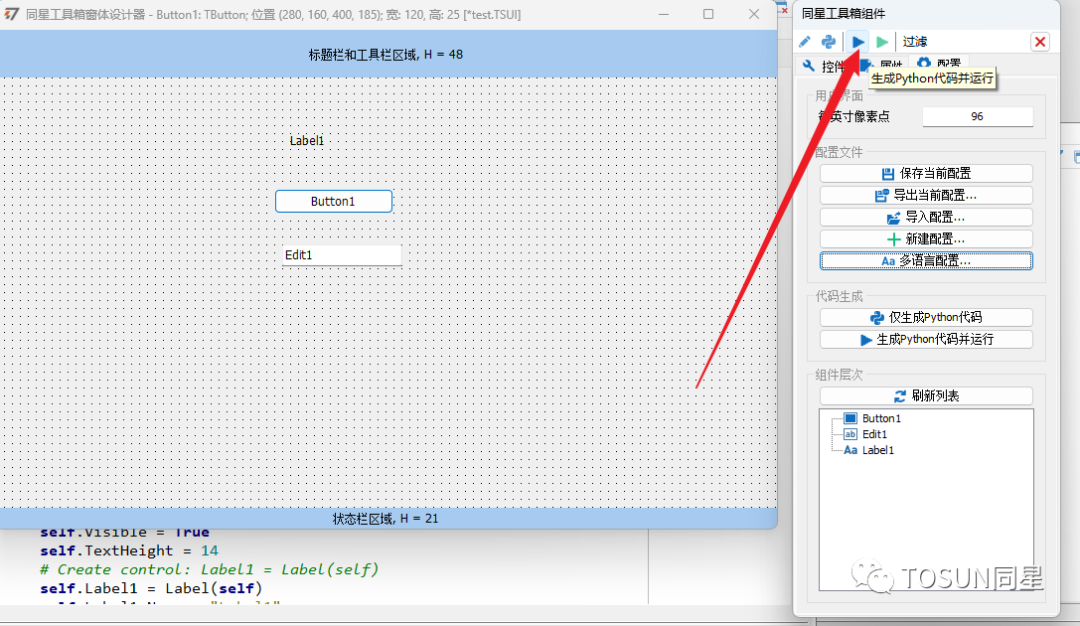
(图十三)
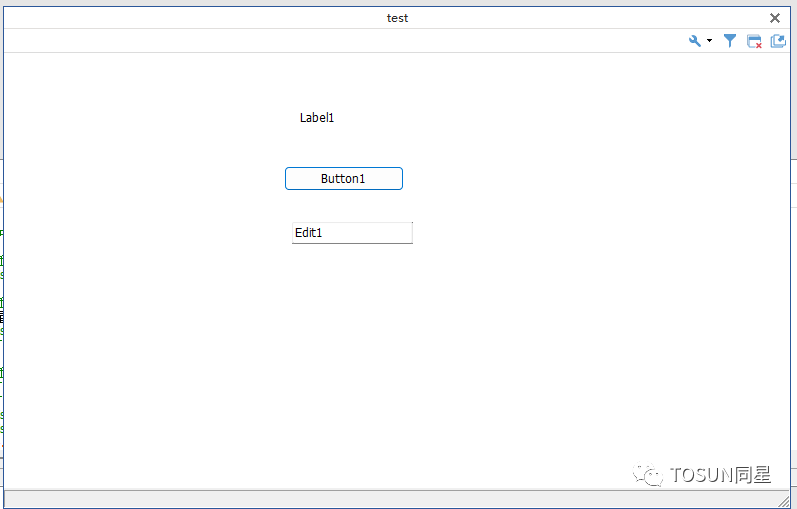
(图十四)
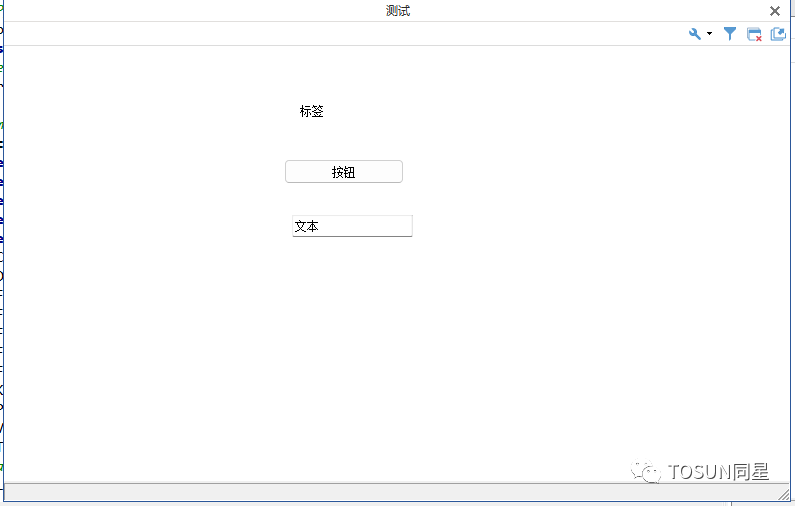
(图十五)
这样,就可以实现工具箱面板的多语言切换。在运行时,根据选择的语言,工具箱面板会显示对应语言的文本内容。通过添加和编辑配置文件,可以自定义不同语言环境下的控件显示内容,提供更好的用户体验。
-
仿真
+关注
关注
50文章
4134浏览量
134124 -
MASTER
+关注
关注
0文章
104浏览量
11360 -
汽车
+关注
关注
13文章
3628浏览量
37736
发布评论请先 登录
相关推荐
微软Copilot Voice升级,积极拓展多语言支持
MathWorks携手NXP推出用于电池管理系统的新工具箱
ChatGPT 的多语言支持特点
科大讯飞发布讯飞星火4.0 Turbo大模型及星火多语言大模型
干货分享 | TSMaster软件指南

虽然下载contourlet工具箱但是运行代码出现函数或变量 \'resampc\' 无法识别。
如何使用MATLAB神经网络工具箱
matlab神经网络工具箱结果分析
详解TSMaster CAN 与 CANFD 的 CRC E2E 校验方法

TSMaster 2024.04 最新版已上线,来看看新增了哪些实用功能

大语言模型(LLMs)如何处理多语言输入问题

使用PSoc6在Modus工具箱中创建一个示例应用程序时,终端报错的原因?
TSMaster 2024年1月最新版本,新功能太实用





 如何在TSMaster面板和工具箱中实现多语言切换
如何在TSMaster面板和工具箱中实现多语言切换
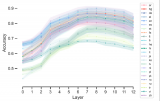










评论